HP노트북 메인보드 바이오스 업데이트 및 설치방법
HP노트북 메인보드 바이오스 업데이트 및 설치방법
HP에서 출시한 HP노트북 및 HP워크스테이션 등을 사용한다면 메인보드 바이오스 업데이트 및 설치방법을 알아봅니다. 본 내용은 HP Envy X360 모델이지만 HP파빌리온, HP프로북, HP Z북 등 모든 HP 제품군의 HP 홈페이지를 통해서 다운로드 받아 설치하는 방법으로 유지보수가 종료되었다고 하더라도 설치가 가능합니다.
노트북 모델명 일련번호 확인 및 정품등록
노트북 모델명 일련번호 확인 및 정품등록 모든 노트북은 HP노트북이나 삼성전자의 갤럭시북이나 아수스 젠북, 레노버, LG그램등등 모든 노트북에는 제품의 일련번호라고 하는 정품 제품키가 존
jab-guyver.co.kr
단 이 때 본인의 제품키 알아야 하며 만약 모른다면 유지보수 관련하여 HP계정에 HP제품 군을 정품등록 했다면 제품 시리얼을 몰라도 상관없습니다.
HP홈페이지 접속 모델명 제품번호 검색

2023년 기준 HP 홈페이지입니다.

별도의 로그인 없이 고객지원 -> 소프트웨어 및 드라이버로 들어갑니다.

그럼 다운로드 받고자 하는 제품군으로 4가지를 선택합니다.
- HP프린터
- HP노트북
- HP데스크탑 워크스테이션 PC
- HP기타
HP노트북 일련번호 아는경우

HP노트북을 사용하고 있기 때문에 HP노트북의 일련번호를 입력합니다.
이때 해당노트북으로 직접 다운로드 받는다면 HP 제품감지 허용을 체크해도 되며 만약 다른PC로 다운로드 받는경우에는 직접 일련번호를 입력합니다.
HP노트북 일련번호 모르는 경우

만약 HP노트북 일련번호를 모른다면 노트북에서 FN + ESC 동시에 눌러주면 사용자 화면에서 노트북 일련번호와 함께 시스템 정보를 확인할 수 있습니다.

아니면 본인계정의 HP계정에 로그인해도 정품등록한 HP노트북 일련번호 및 유지보수 기간을 확인할 수 있습니다.
HP 노트북 엔비 Envy x360 13인치 구입 개봉후기
HP 노트북 엔비 Envy x360 13인치 13-bd0065TU 이번에 세번재로 구입하는 노트북으로는 HP에서 출시한 360도 회전이 되는 컨버터블 노트북으로서 3번 모두 지금까지 HP 노트북만 구입해서 사용했었고 바
jab-guyver.co.kr
HP노트북 소프트웨어 및 드라이버 다운로드
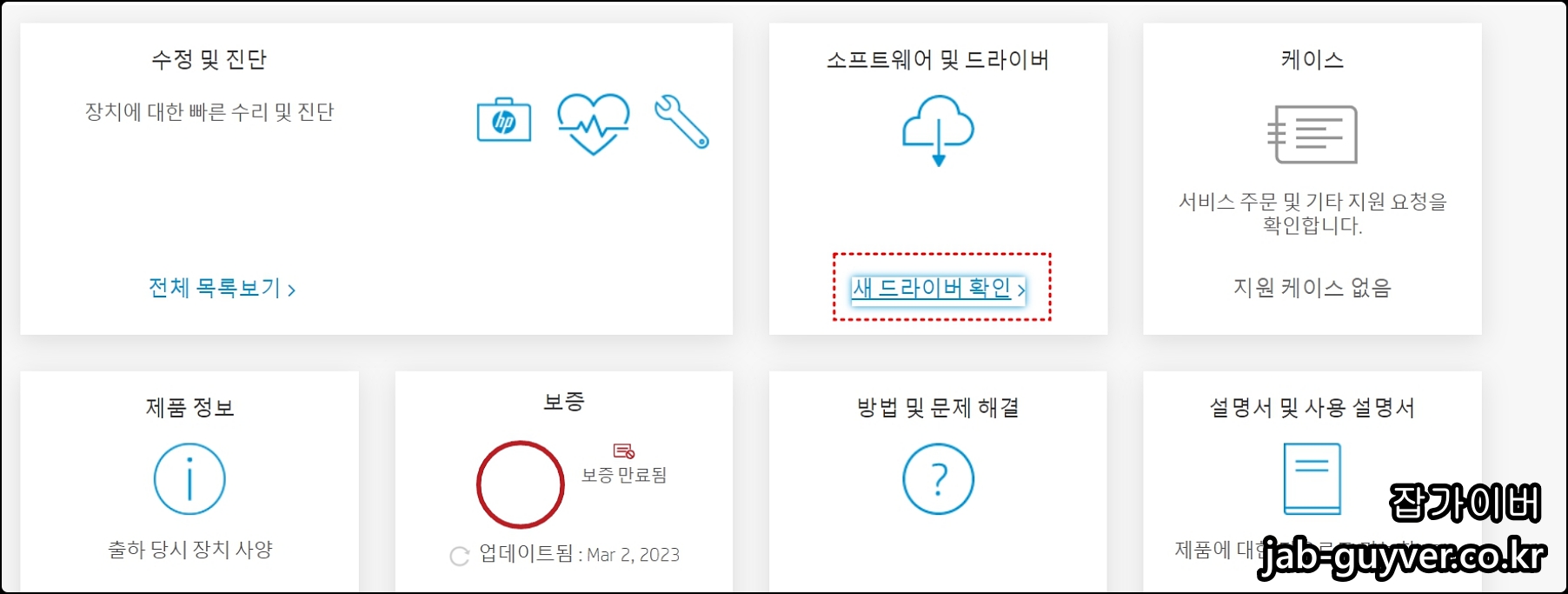
보증기간이 만료되어더 HP 바이오스 드라이버 다운로드가 가능합니다.
소프트웨어 및 드라이버를 통해 새 드라이버 확인을 눌러줍니다.

현재 사용하고 있는 윈도우 운영체제 버전을 선택합니다.

윈도우11 기준으로 제출합니다.

그럼 현재 사용중인 HP노트북 및 데스크탑 PC에 필요한 드라이버를 자동으로 검색합니다.
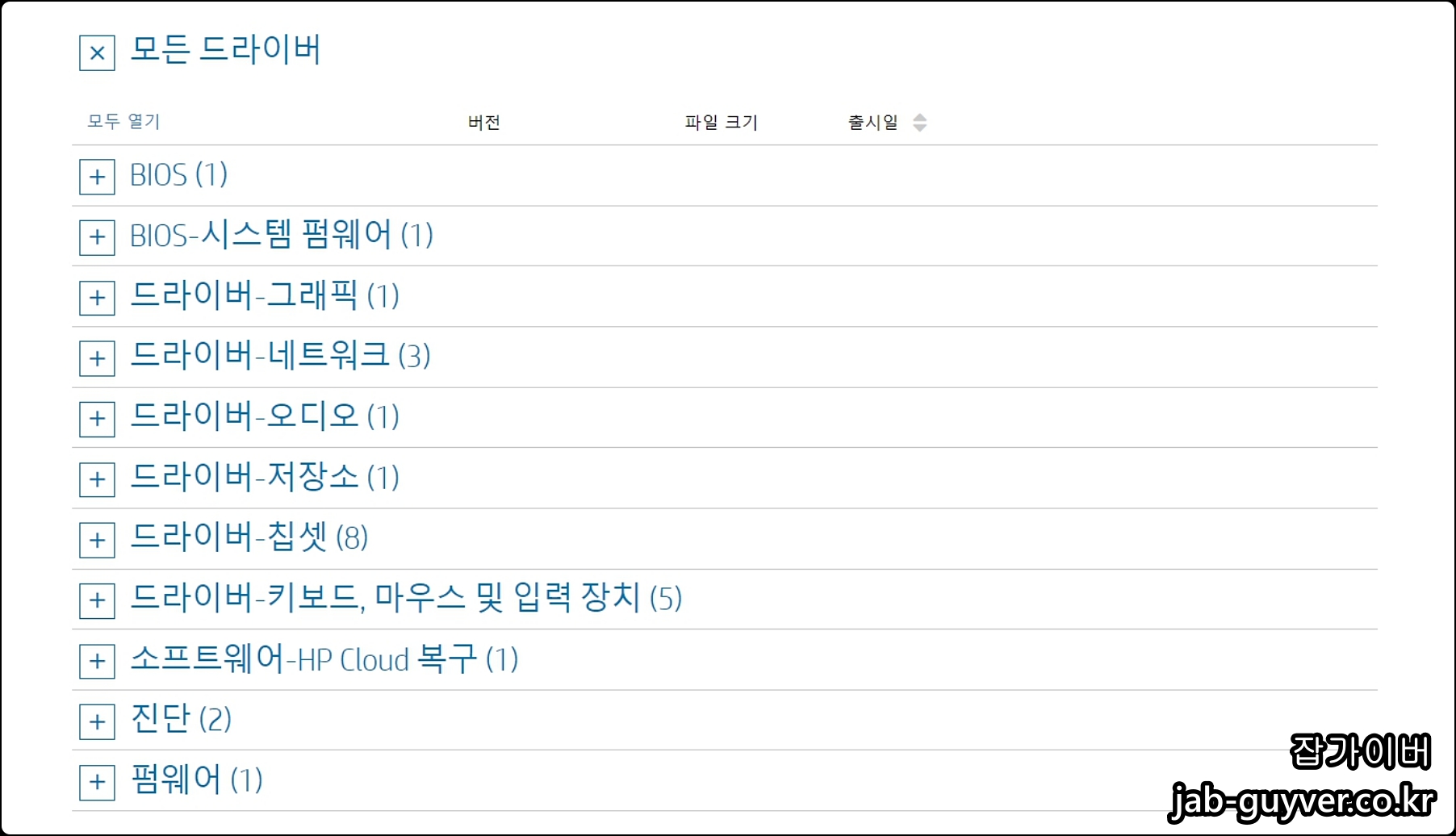
HP노트북의 메인보드 바이오스, 바이오스 시스템펌웨어, 그래픽드라이버, 네트워크 드라이버, 오디오 드라이버, 저장소 드라이버, CPU 칩셋 드라이버, 키보드 및 마우스, 기타 진단 및 펌웨어를 다운로드 후 설치가 가능합니다.
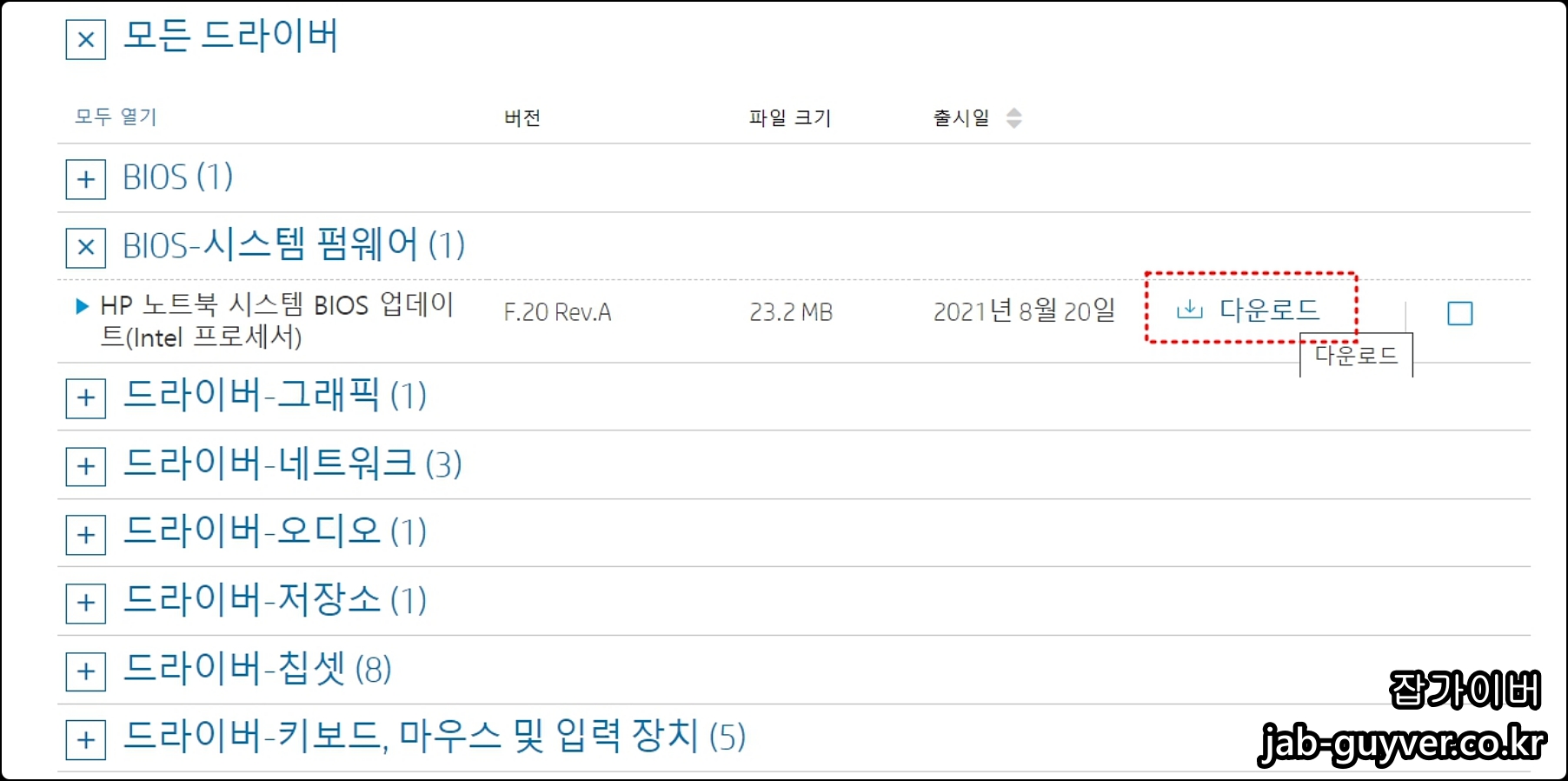
저는 HP노트북 메인보드 바이오스 시스템 퍼웨어를 다운로드 받습니다.

다운드 시 HP 다운로드 및 설치도우미도 함께 설치하느것을 추천합니다.
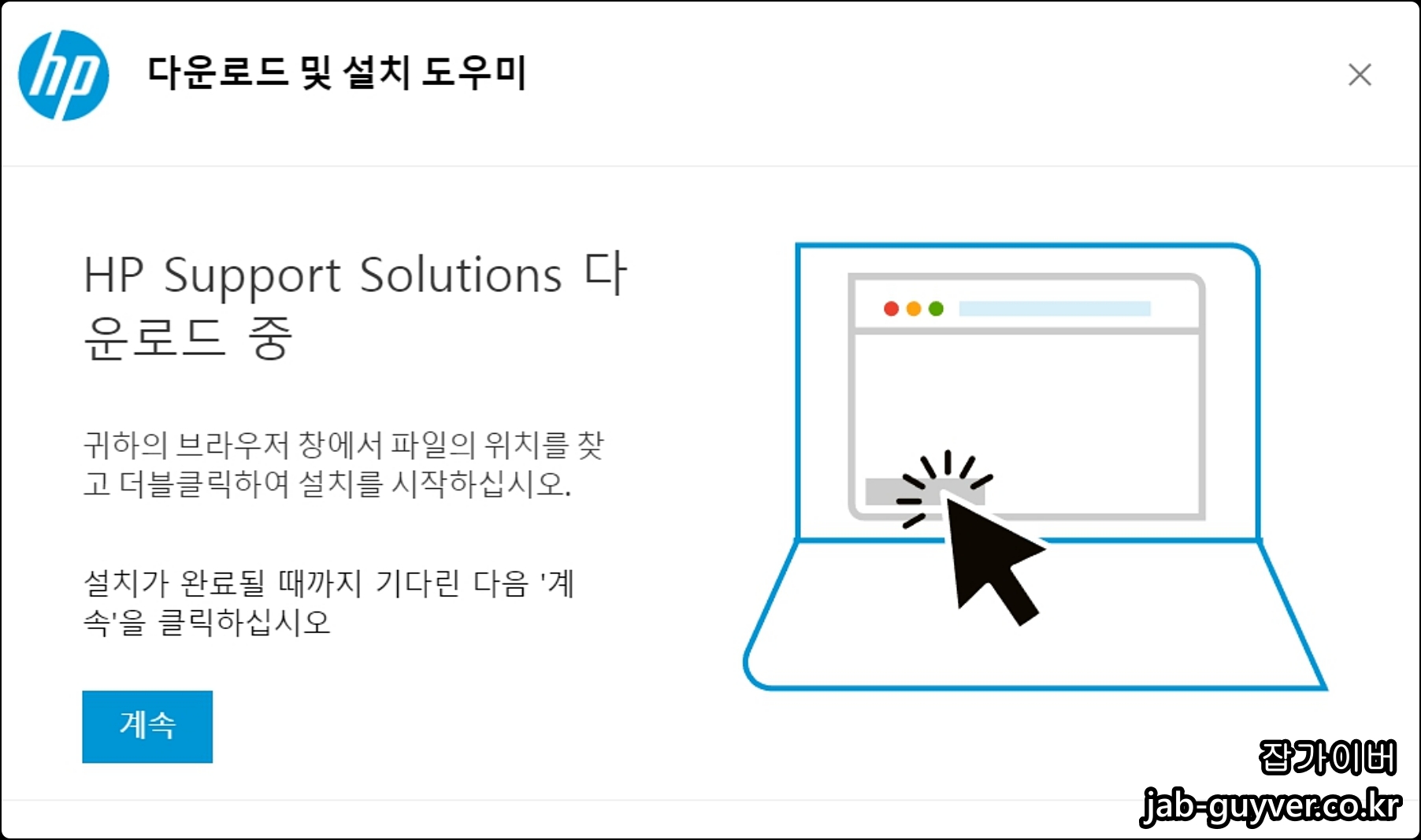

HP Support Solutions 다운로드 받아 설치합니다.


기본적인 설치가 완료되면 HP 시스템 바이오스 업데이트 인텔 프로세서 설치가 진행됩니다.


HP NoteBook System Bios Update 설치합니다.

수동 HP Bios 업데이트 방법
Windows가 열리지 않으면 인터넷에 연결된 컴퓨터를 사용하여 BIOS 업데이트를 다운로드 후 바이오스 업데이트 파일을 USB 플래시 드라이브에 복사하고 원래 컴퓨터에 설치합니다.
| 경고: BitLocker 보호가 컴퓨터에서 활성화되었을 경우, BIOS 업데이트 후 컴퓨터를 시작하려면 BitLocker 복구 키가 필요합니다. 키가 없거나 키를 인식하지 못하면 Windows를 다시 설치해야 할 수 있습니다. |
정확한 ID 업데이트를 찾으려면 원래 컴퓨터의 제품 이름과 번호, 시스템 보드 ID, 프로세서 유형 및 BIOS 버전 번호를 확인합니다.
- 문제가 발생한 원래 컴퓨터를 켜는 즉시 시작 메뉴가 열릴 때까지 Esc 키를 반복해서 누릅니다.
- f10 키를 눌러 BIOS 설정을 엽니다. 기본 탭에 시스템 정보가 표시됩니다.
- 제품 이름, 제품 번호, 시스템 보드 ID, 프로세서 종류 및 BIOS 버전 번호를 따로 기록 후 f10 키를 눌러 BIOS를 종료한 다음, 컴퓨터를 끕니다.
공식 HP® 드라이버 및 소프트웨어 다운로드 | HP® 고객 지원
제품 정보 라벨에는 일련번호와 제품 번호가 포함되어 있습니다. 귀하의 데스크탑 모델에 따라 컴퓨터의 측면, 상부, 전면 또는 후면에서 확인할 수 있습니다. All-in-One PC의 경우 후면에서 확인
support.hp.com
위 홈페이지로 들어가 HP 바이오스 설치파일을 수동으로 다운로드 받습니다.
컴퓨터 재부팅 후 ESC 키를 1초간격으로 반복해서 눌러줍니다.

이후 F2를 눌러 UEFI 메뉴로 부팅하며 이때 노트북은 배터리가 아닌 전원 케이블로 연결되어 있어야합니다.
BIOS 업데이트를 위해 USB 플래쉬 메모리에 HP 바이오스 설치파일을 넣은 뒤 펌웨어 바이오스 관리로 들어가 설치합니다.
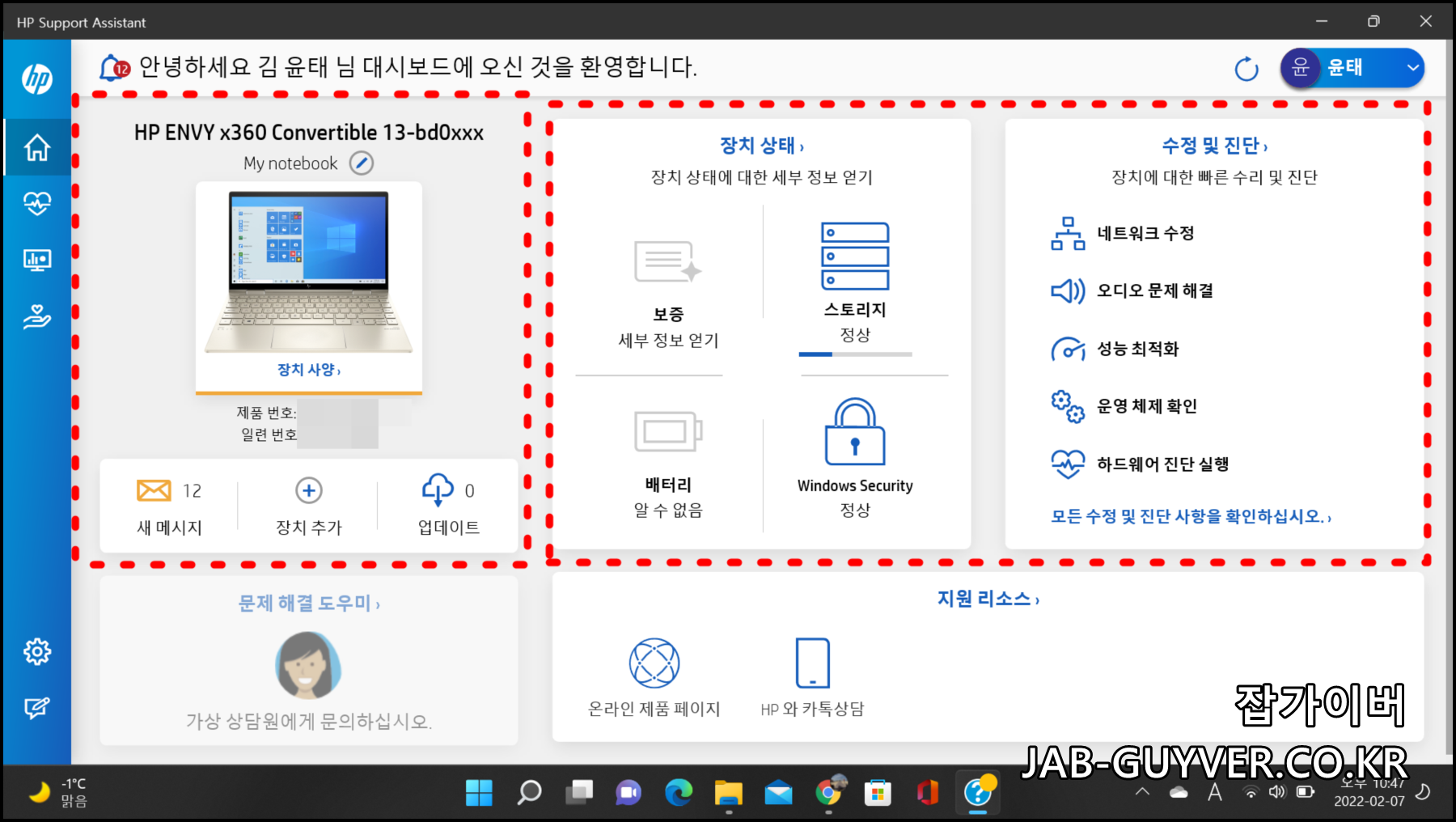
이상 HP노트북 메인보드 바이오스 업데이트 설치방법을 알아보았으며 HP노트북 사용자라면 HP Support Assistant 함께 사용하면서 필요한 드라이버 및 문제오류등을 자동복구하느것을 활용하는것을 추천합니다.
HP노트북 Support Assistant 다운로드 및 설치 회원가입
HP노트북 Support Assistant 다운로드 및 설치 회원가입 hp노트북을 구입하게 되면 HP Support Assistant가 자동으로 설치되어 있습니다. 이는 각 브랜드의 노트북 마다 자산의 어플리케이션으로 노트북 최
jab-guyver.co.kr
HP노트북 최적화 - 인터넷 와이파이, 소리, 마우스, 프린터 연결오류
HP노트북 최적화 - 인터넷 와이파이, 소리, 마우스, 프린터 연결오류 이번에 새롭게 구입한 HP Envy X360의 노트북을 사용하면서 기존 10년전에 사용하던 초기 컨터터블 노트북과 비교해서 많은점이
jab-guyver.co.kr
'IT 리뷰 > 윈도우 Tip' 카테고리의 다른 글
| 로그온이 user profile service 서비스에서 실패했습니다. (0) | 2023.05.22 |
|---|---|
| 윈도우 사용자이름 및 컴퓨터이름 네트워크이름 확인 및 변경 (0) | 2023.05.13 |
| 네트워크 자격증명 로그인 입력 공유폴더 사용자이름 암호 (0) | 2023.05.10 |




댓글